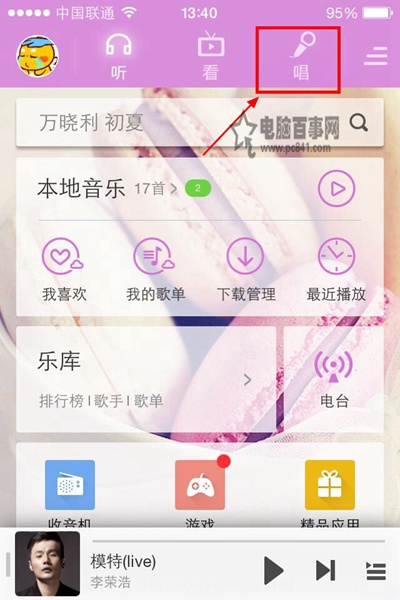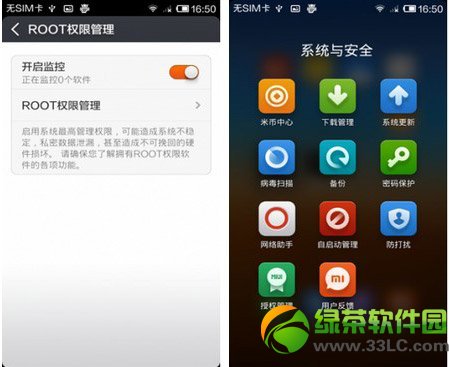萬盛學電腦網 >> 手機技巧 >> WP手機從微軟商城下載安裝軟件圖文教程
WP手機從微軟商城下載安裝軟件圖文教程
本篇文章跟大家講解WP智能手機怎麼在微軟商城下載軟件的方法。熟悉了的大大們可以略過了~
Windows Phone從微軟商城中下載應用最早有三種方法,分別是手機端下載、Zune客戶端同步、Web版Marketplace推送,不過後來微軟將軟件商城從Zune客戶端上刪除了,所以目前可用的官方下載安裝方法只有兩種。
一、手機端直接從微軟商店下載

點擊商城搜索應用
在之前的文章中我們已經為大家介紹過Windows Live賬號的注冊方法,在下載軟件時我們需要使用到這一賬號。第一種方法是在手機端上通過微軟商城直接下載,這裡指的商城其實就是相當於蘋果iOS系統的App Store或者是Android的Google Play。
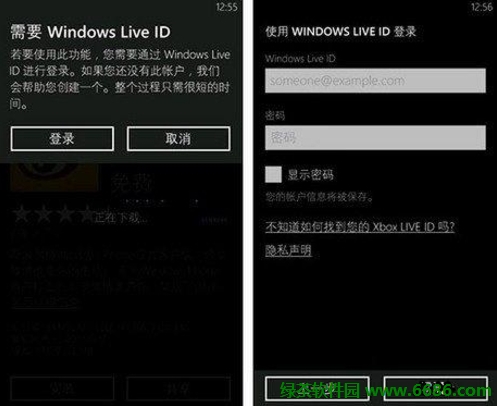
登錄Windows Live賬號
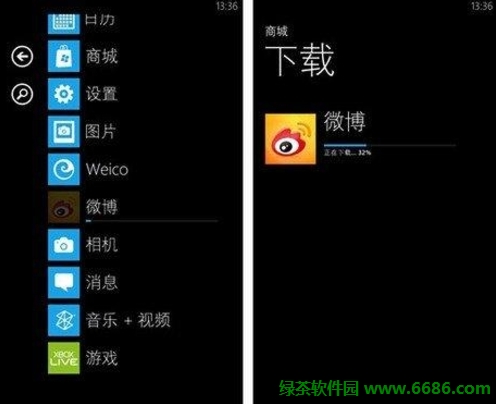
下載進行中
第一次使用“商城”時,用戶可以先搜索應用,比如搜索微博,當點擊安裝時,手機就會要求用戶登錄Windows Live賬號。填入事先申請號的賬號,再次點擊安裝按鈕,這時就可以在功能表中看到正在下載的應用了,我們還可以在商城的下載選項中查看到下載進度。
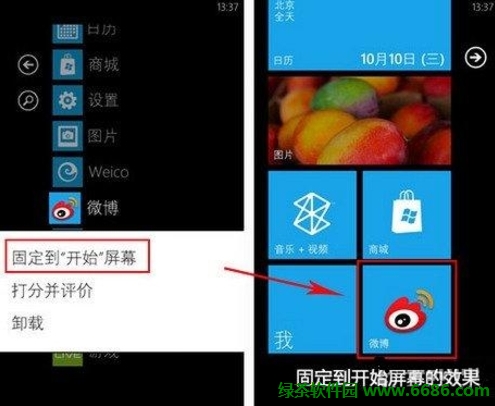
已安裝應用的更多操作
對於已經安裝的應用,用戶通過在長按功能表中的圖標還可以進行更多的操作,比如將當前軟件固定到“開始”屏幕,或者對當前軟件進行評分或卸載。
[page_break]
二、Web版Marketplace商城推送
除了手機版的軟件商城之外,用戶還可在電腦上訪問Web版的軟件商城,在挑選出自己中意的應用之後可以直接推送到手機上,前提是Web版商城必須要使用與Windows Phone手機相同的Windows Live賬號。
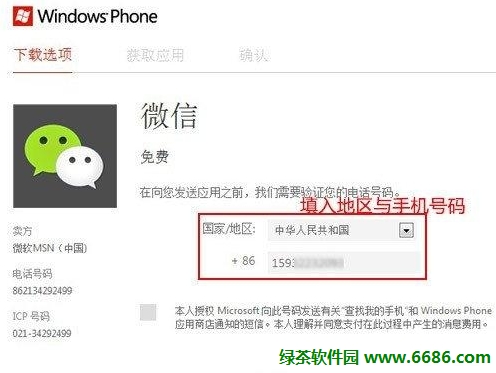
設置地區與手機號碼
首先在電腦浏覽器中訪問微軟商城,不過需要注意的是微軟商城也是有地域性的,只有訪問與Windows Live賬號地區信息一致的商城才能下載安裝應用(中國區、美國區)。進入商城頁面之後首先要進行賬號登錄,除此使用Web版的軟件商城時還需要設定手機當前使用的號碼。
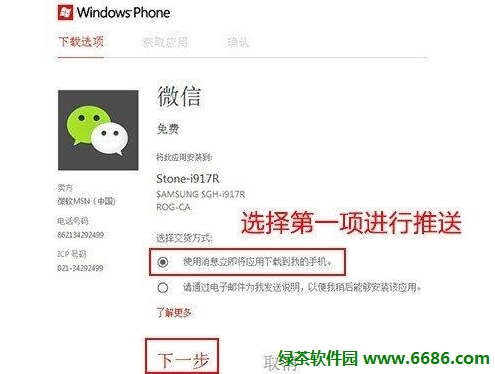
選擇第一項進行推送
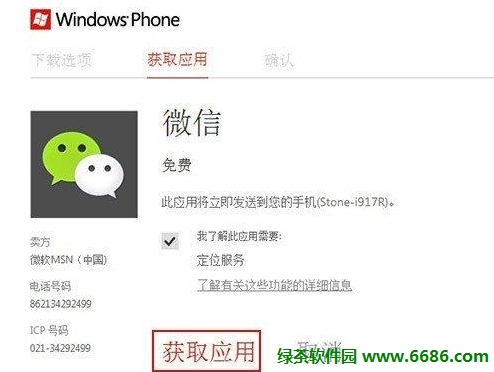
點擊獲取應用
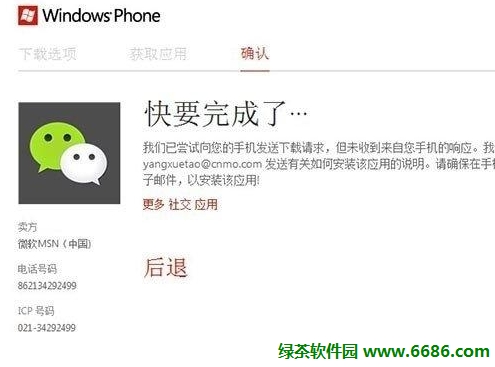
如果推送失敗,用戶將在手機郵箱中收到一封說明郵件
接下來的工作就是在網頁上挑選自己喜歡的應用了,在軟件詳情頁面上點擊安裝(install)按鈕,在輸入當前手機號碼之後,點擊下一步,再點擊獲取應用(Gat App)。這時我們的手機就收到一條推送信息(無法查看),在手機功能表中已經可以看到正在下載的應用了。
兩種方法相比,手機端直接下載會更加便捷,不過Web版在視覺上有更多的展現空間,用戶挑選應用時可以一目了然。對已經安裝的應用,我們還可以進行更多的操作,比如在功能表中長按應用圖標就能看到一個下拉菜單,可以將當前應用的圖標固定到“開始”屏幕,也可以進行打分或者卸載。
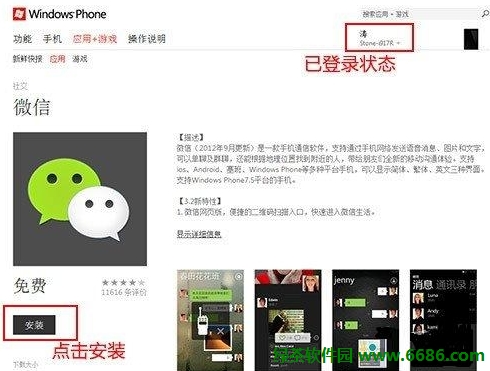
教程到此就完了,大家安裝上面的方法多了解了解,下載安裝軟件就很快搞定了~